如何消除視頻中的背景噪音:綜合指南
已發表: 2023-06-13您是否厭倦了處理視頻中不需要的背景噪音? 在本指南中,我們將教您如何消除視頻中的背景噪音,使您的視頻聽起來就像是在專業錄音室錄製的。 繼續閱讀以了解如何通過幾個簡單的步驟提高視頻的音頻質量。
目錄
- 介紹
- 第 1 步:下載並安裝 Description
- 第 2 步:導入和評估您的視頻
- 第 3 步:去除背景噪音
- 第 4 步:導出增強視頻
- 附加功能和升級
- 結論
在創建視頻時,嘈雜的背景可能是一個真正的痛苦。 它們會分散觀眾的注意力並使其難以理解內容。 但是,使用正確的工具和技術,您可以輕鬆消除背景噪音並讓您的視頻聽起來非常清晰。
要開始了解如何從視頻中去除背景噪音,我們將使用一個名為 Descript 的工具。
所以首先,讓我們看看如何在您的計算機上安裝它。
第 1 步:下載並安裝 Description
從視頻中去除背景噪音的第一步是下載並安裝 Descript,這是一款功能強大且用戶友好的軟件。
1.1 訪問描述網站
首先,單擊此鏈接導航到 Descript 網站。 您將被定向到他們的主頁,其中提供了軟件特性和功能的概述。
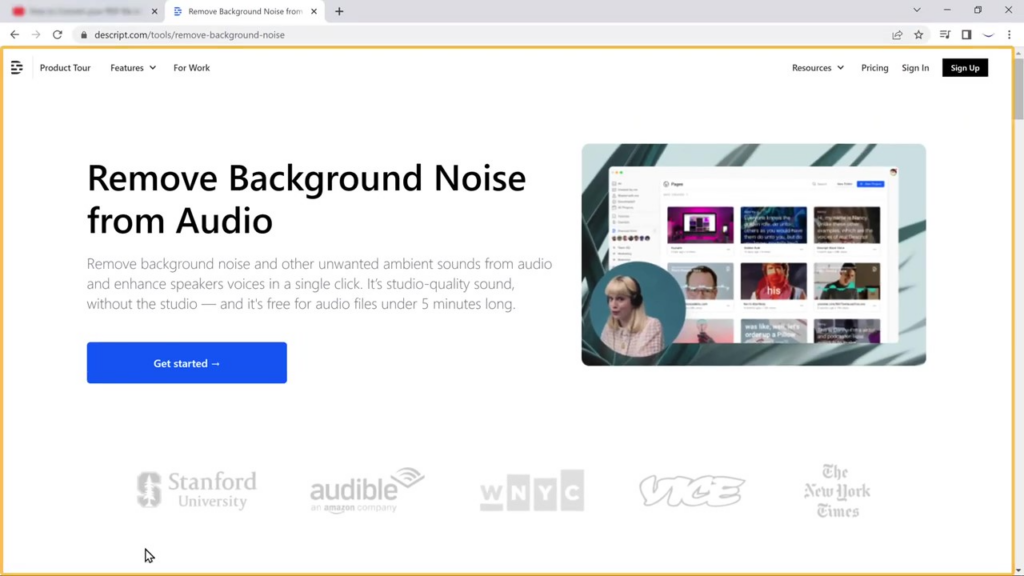
1.2 創建賬戶
下載軟件之前,您需要創建一個帳戶。 現在單擊“開始”,如下所示。
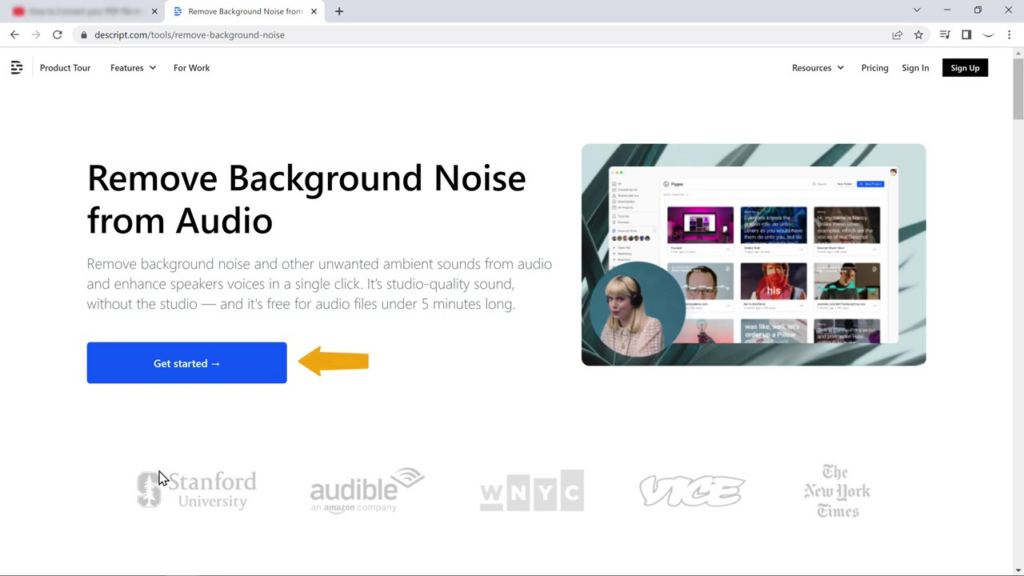
系統將提示您輸入電子郵件地址或使用 Google 帳戶註冊。 選擇您喜歡的方法並按照屏幕上的說明完成帳戶創建過程。
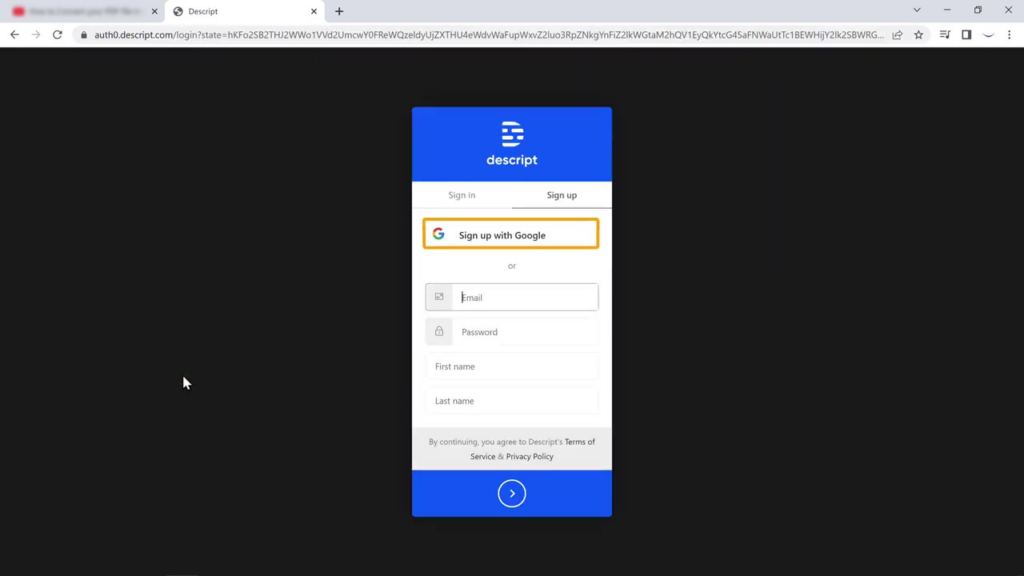
1.3 確認您的電子郵件地址
如果您使用電子郵件地址註冊,您可能會收到來自 Descript 的確認電子郵件。 打開電子郵件並單擊提供的確認鏈接以驗證您的帳戶。
執行此操作後,Descript 將自動下載到您的計算機上。
現在,如果您單擊 Descript 文件,它將被安裝。 那麼接下來,讓我們看看如何在 Descript 中導入視頻。
第 2 步:導入和評估您的視頻
成功安裝 Descript 後,接下來讓我們看看如何導入視頻、評估其音頻質量並確定需要解決的任何背景噪音問題。
2.1 啟動描述並登錄
首先在您的計算機上啟動 Descript 應用程序。 使用您在註冊過程中使用的電子郵件地址或 Google 帳戶登錄您的帳戶。
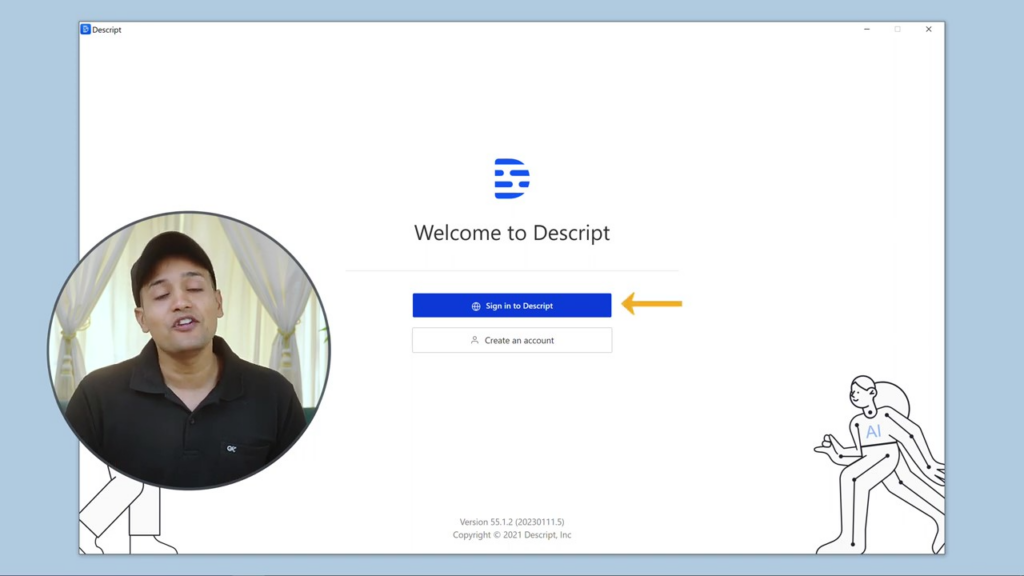
2.2 選擇您的預期用途進行描述
登錄後,系統將提示您選擇 Descript 軟件的預期用途。
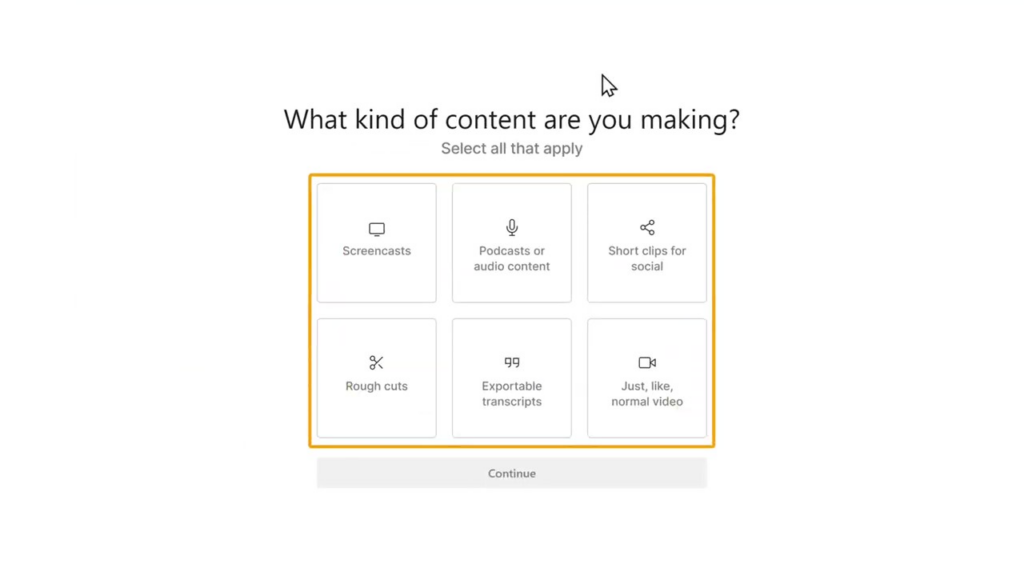
在編輯視頻時,我們將選擇視頻選項。
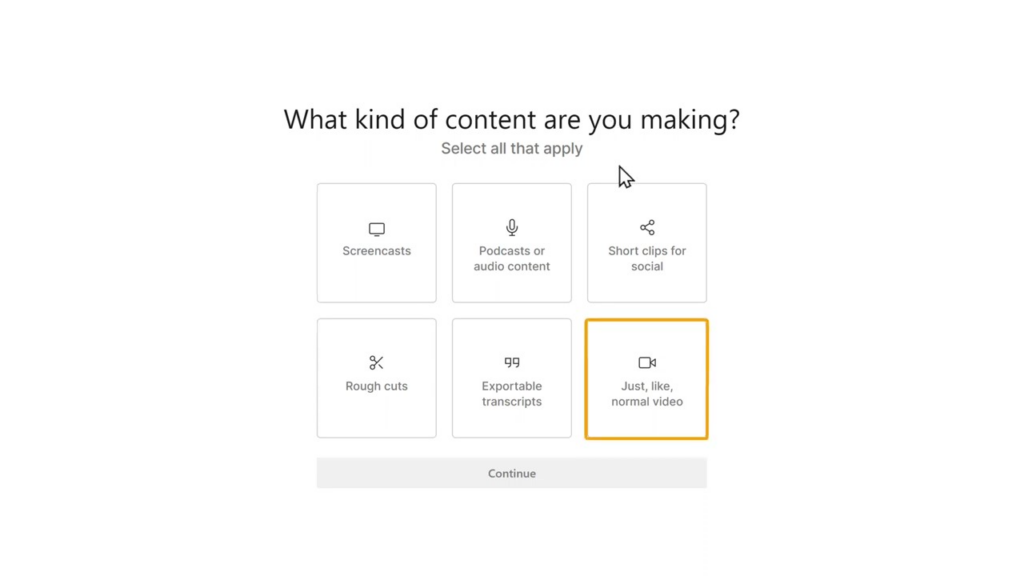
2.3 完成設置過程
選擇“視頻”選項後,按照屏幕上的說明繼續完成設置過程。 這可能涉及授予權限、為項目文件選擇默認文件夾或配置與視頻編輯相關的其他設置。
2.4 創建新項目
初始設置完成後,您現在就可以開始一個新項目了。 單擊通常可以在主屏幕上找到的“新建項目”按鈕。
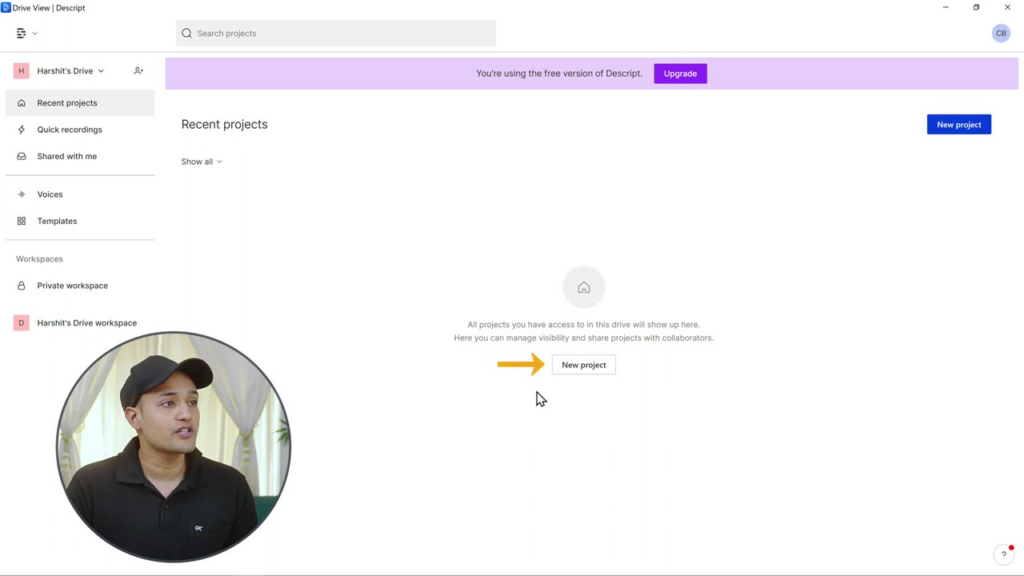
將出現一個對話框,提示您輸入項目的名稱。 選擇一個具有描述性和唯一性的名稱,以幫助您以後輕鬆識別該項目。
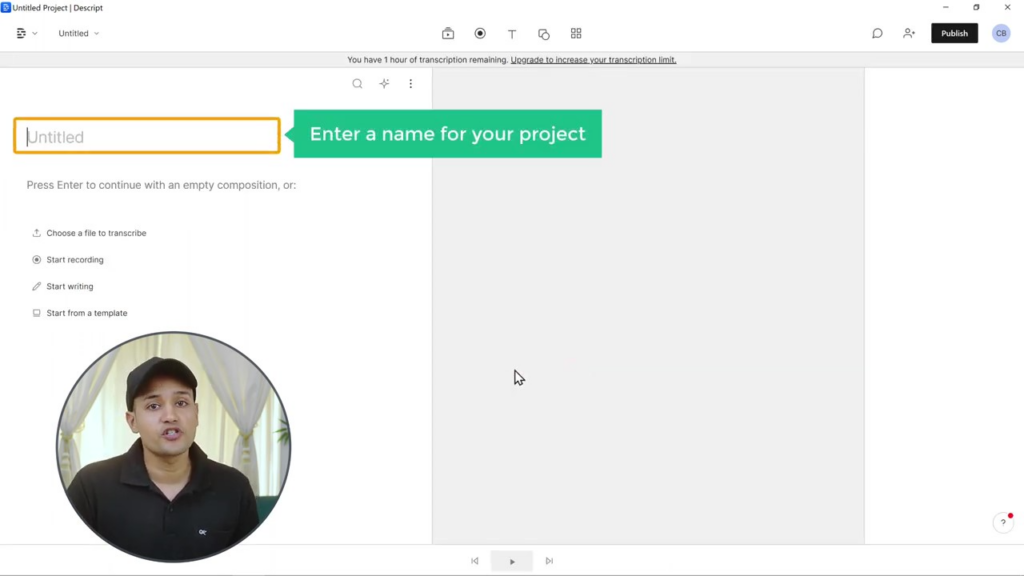
2.5 導入您的視頻
要將視頻導入 Descript,請在軟件界面中找到“添加”按鈕或“導入”選項。
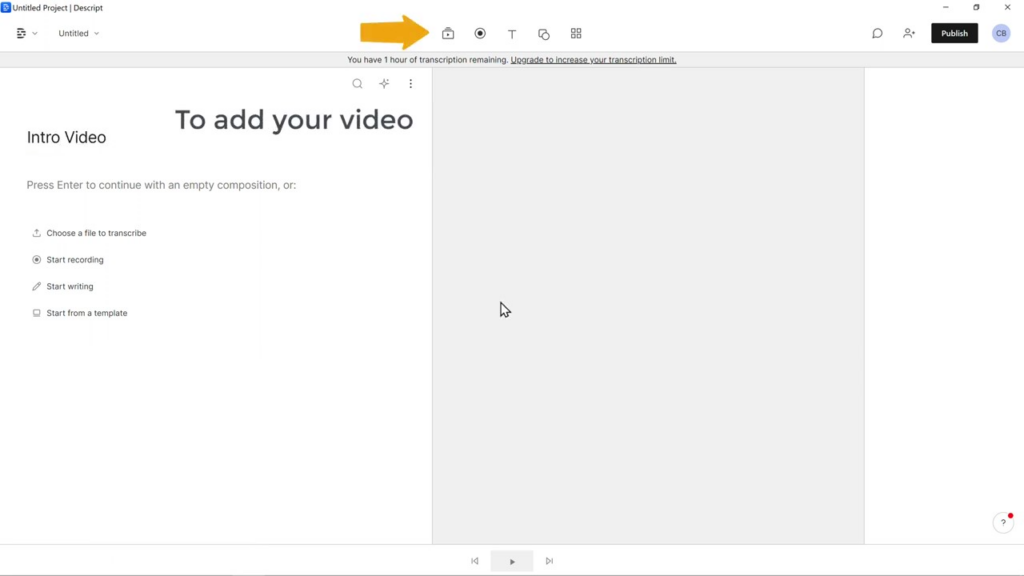
單擊它,然後導航到計算機上存儲視頻文件的文件夾。
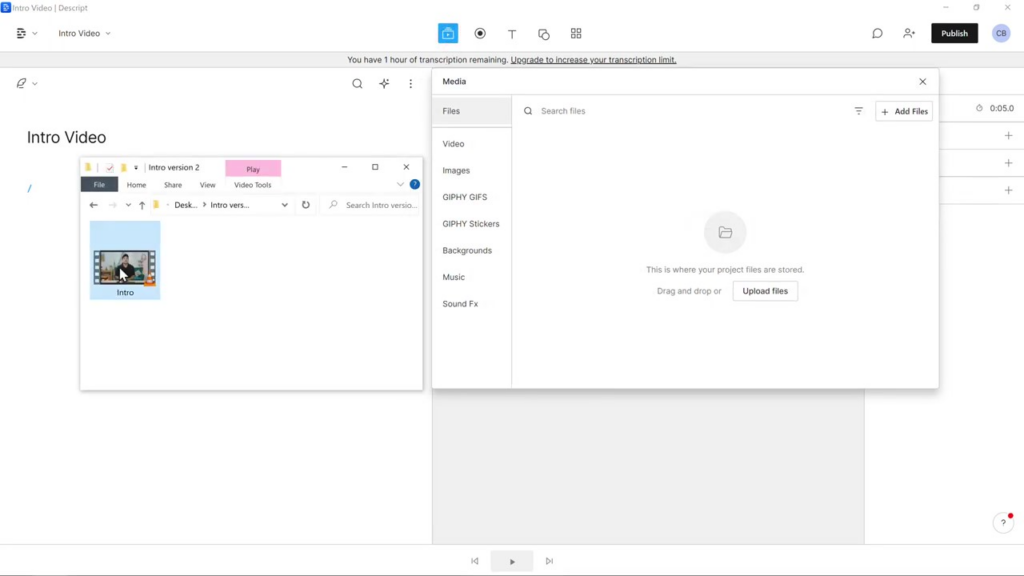
選擇您要編輯的視頻文件,然後單擊“打開”或“導入”將其添加到您的項目中。
2.6 預覽和評估音頻質量
成功導入視頻後,它將出現在“描述”工作區中。 在繼續下一步之前,請花點時間預覽視頻並評估其音頻質量。 仔細聆聽任何可能需要解決的背景噪音、迴聲或其他音頻問題。 記下這些問題,因為它們將是噪聲消除過程中的主要焦點。
通過完成第 2 步,您已成功導入並使用 Descript 評估了您的視頻。 您現在已準備好繼續下一步,這涉及消除背景噪音並提高視頻的整體音頻質量。
第 3 步:去除背景噪音
現在我們將使用 Descript 從您的視頻中移除背景噪音。
3.1 在描述中選擇視頻
在進行任何調整之前,請確保您在描述中選擇了正確的視頻。 為此,請單擊工作區內的視頻縮略圖或時間軸。 這將突出顯示視頻並使其成為您正在處理的活動媒體文件。
3.2 訪問音效面板
選擇視頻後,在音頻效果面板中找到“+”圖標,該面板通常位於工作區的右側或音軌設置中。 單擊此圖標可打開面板並訪問可用的音頻效果。
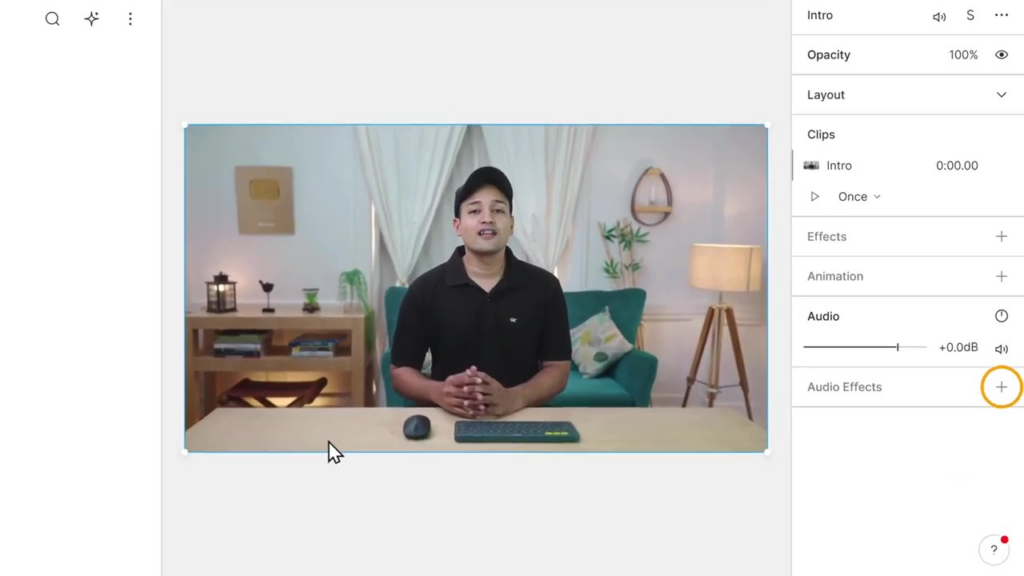
3.3 應用工作室音效
在音頻效果面板中,導航到“音頻修復”類別。
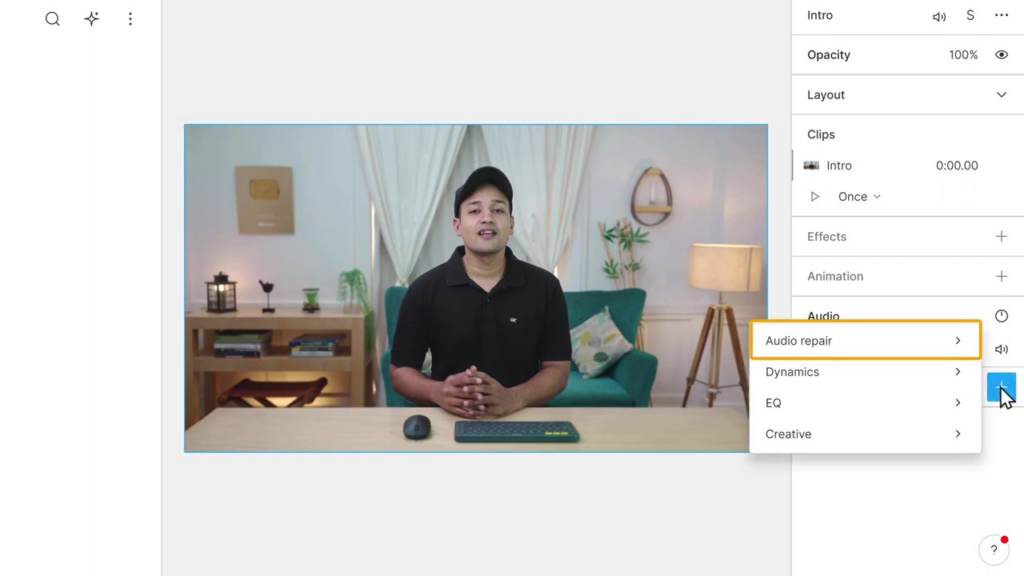
尋找“Studio Sound”效果。 單擊它以將效果應用於您的視頻。 Studio Sound 效果專門設計用於消除背景噪音並提高整體音頻質量。
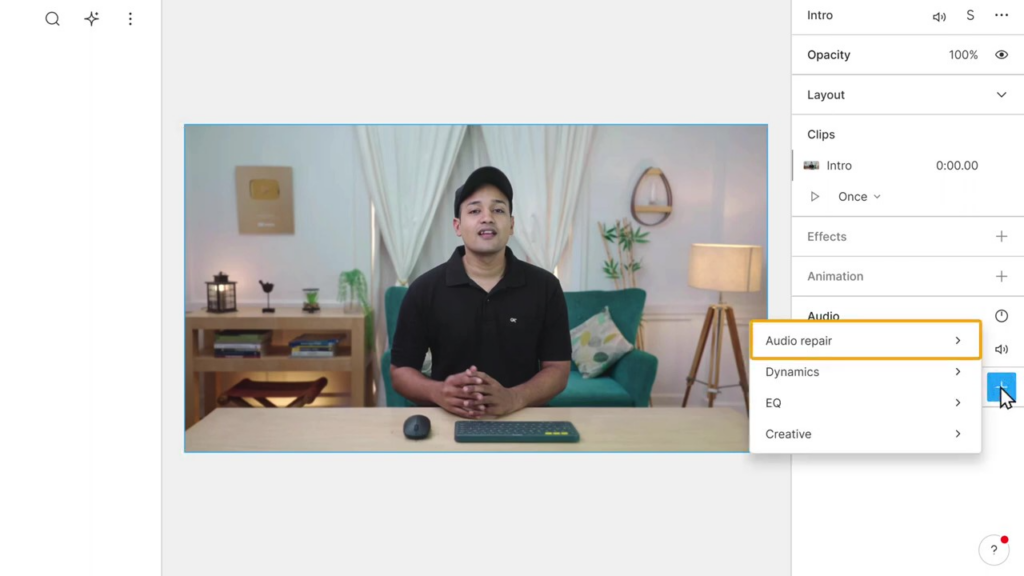
3.4 允許描述處理您的視頻
應用 Studio Sound 效果後,Descript 將開始處理您的視頻。 這可能需要幾秒鐘或幾分鐘,具體取決於視頻的長度和復雜程度。 在繼續下一步之前,請耐心等待處理完成。
3.5 預覽改進的音頻質量
處理完成後,就可以預覽改進後的視頻音頻質量了。 從頭開始播放視頻,並密切注意您之前註意到背景噪音或其他音頻問題的區域。 您現在應該聽到明顯的不同,背景噪音被有效去除,整體音頻聽起來更清晰、更專業。
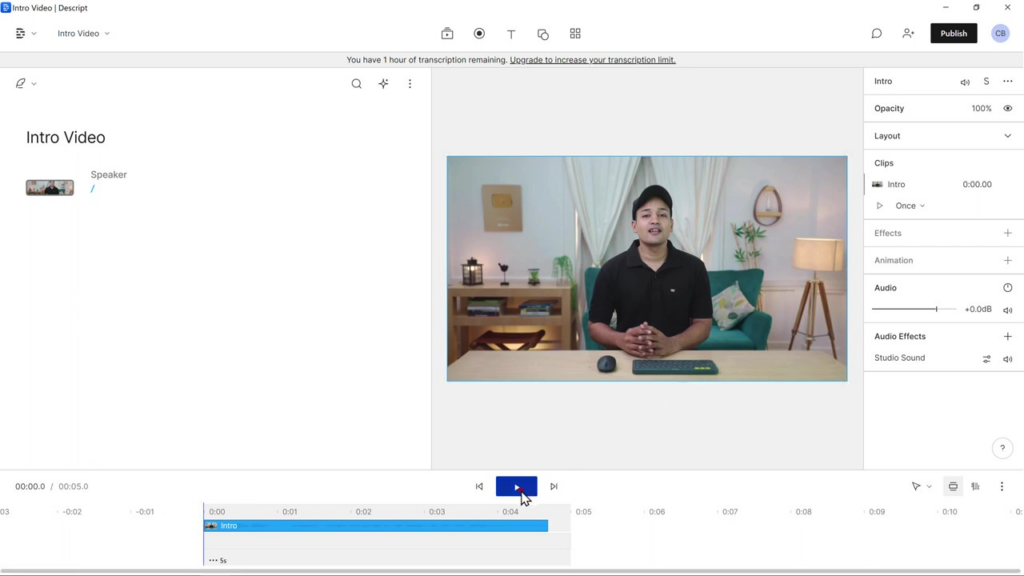
3.6 進一步調整(可選)
如果您對結果不完全滿意,您可以嘗試其他音頻效果或調整 Studio Sound 效果的設置以獲得所需的音頻質量。 這可能涉及增加或減少降噪強度、調整均衡器設置或應用額外的音頻增強。

現在,您已成功去除視頻中的背景噪音並提高其整體音頻質量。 完成此任務後,您現在可以繼續執行導出增強視頻的最後一步。
第 4 步:導出增強視頻
4.1 訪問描述中的發布選項
現在您的視頻音頻得到改善,轉到描述中的“發布”選項。 這通常可以在工作區的頂部菜單或工具欄中找到。 單擊“發布”以訪問導出選項。
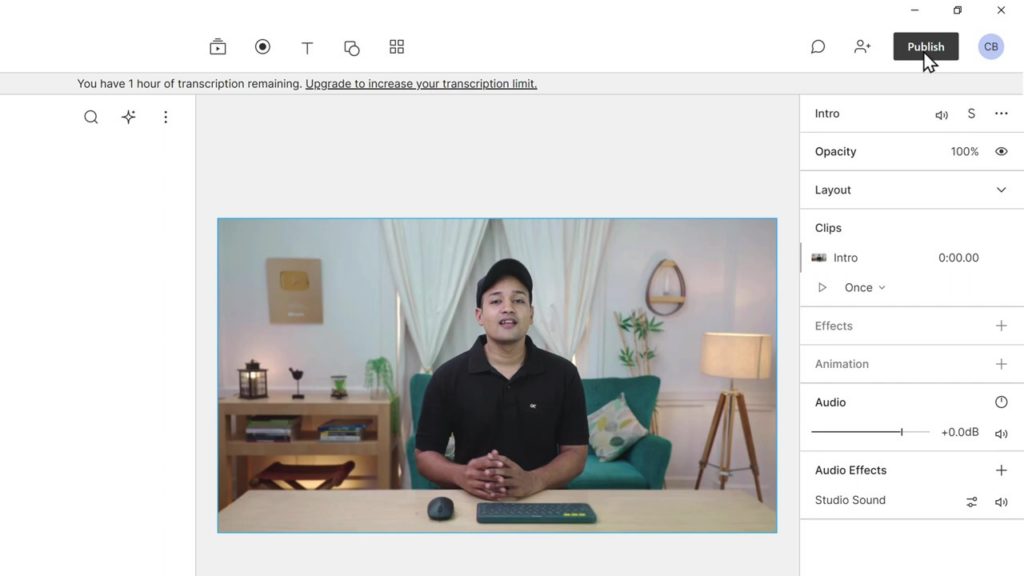
4.2 從發布菜單中選擇導出
在“發布”菜單中,單擊“導出”。 這將打開導出設置面板,您可以在其中調整各種參數,包括視頻分辨率和質量。
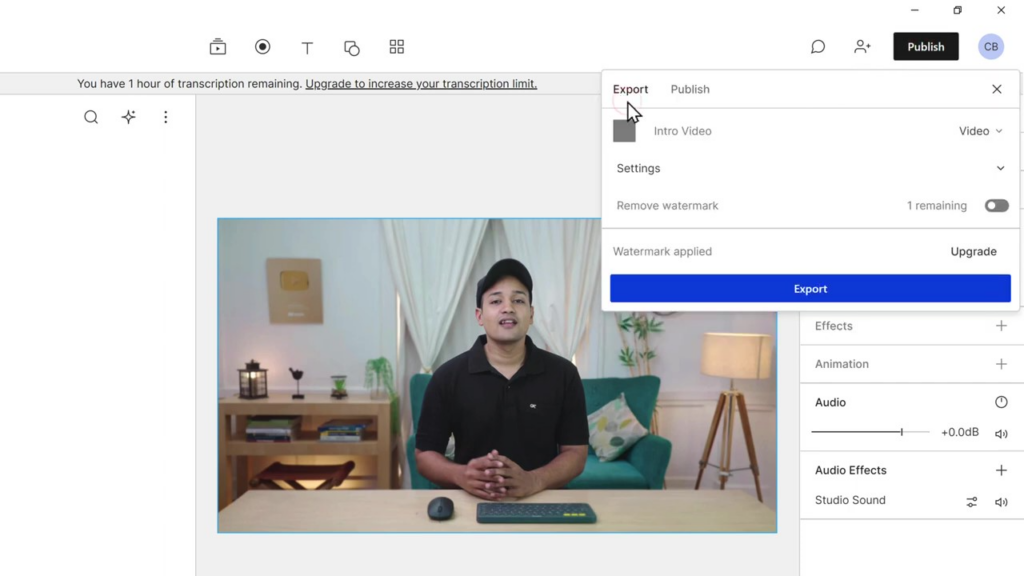
4.3 選擇所需的視頻分辨率
從導出設置面板中,選擇最適合您需要的視頻分辨率。 請記住,Descript 的免費版本允許您導出高達 720p 的分辨率。 如果您需要更高的分辨率,例如 1080p 或 4K,則需要升級您的計劃。 要選擇分辨率,請單擊下拉菜單並選擇適當的選項。
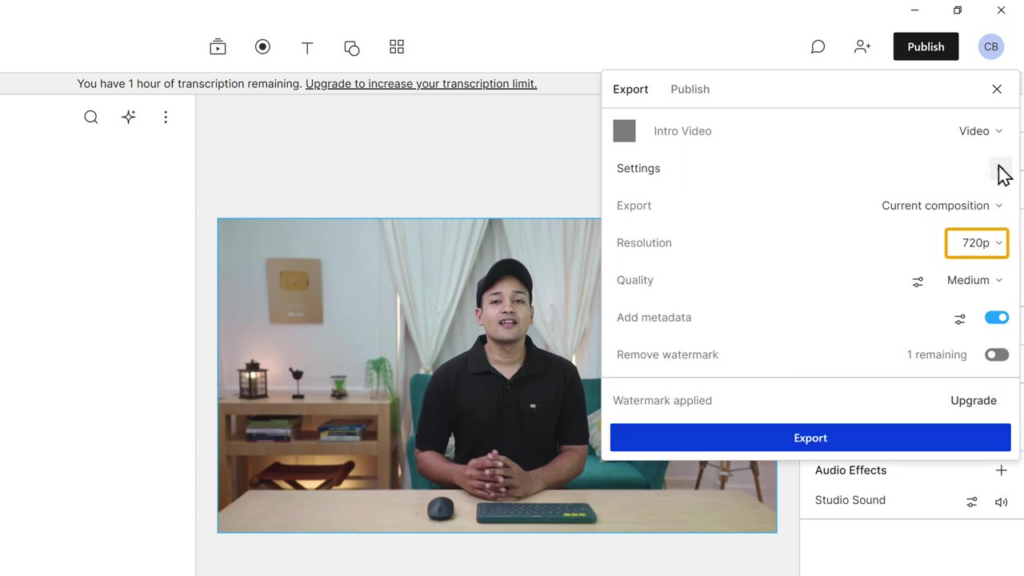
4.4 設置視頻質量為高
接下來,將視頻質量設置為“高”以確保最佳輸出。 這通常可以在視頻分辨率下拉菜單或導出面板的高級設置中找到。 單擊質量下拉菜單並選擇“高”。
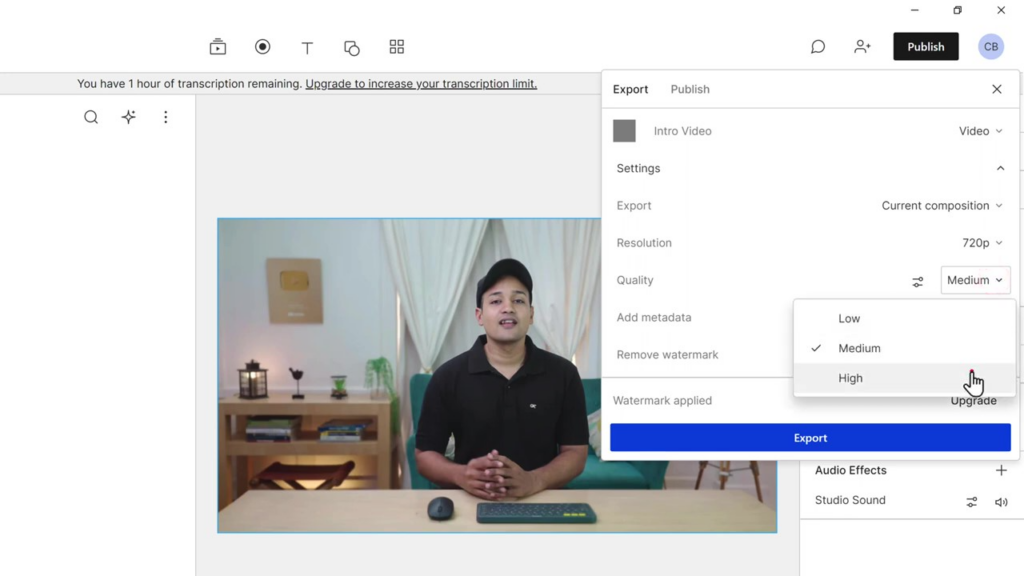
4.5 選擇導出目的地
在導出視頻之前,請確保選擇要保存視頻文件的文件夾。 這可以在導出設置面板中通過單擊“瀏覽”或“選擇”按鈕來完成。 導航到計算機上所需的文件夾,然後單擊“選擇”或“保存”以設置目的地。
4.6 導出增強視頻
配置所有必要的設置後,單擊“導出”按鈕以啟動導出過程。 根據您視頻的長度和復雜程度,這可能需要一些時間。 在繼續之前等待導出過程完成。
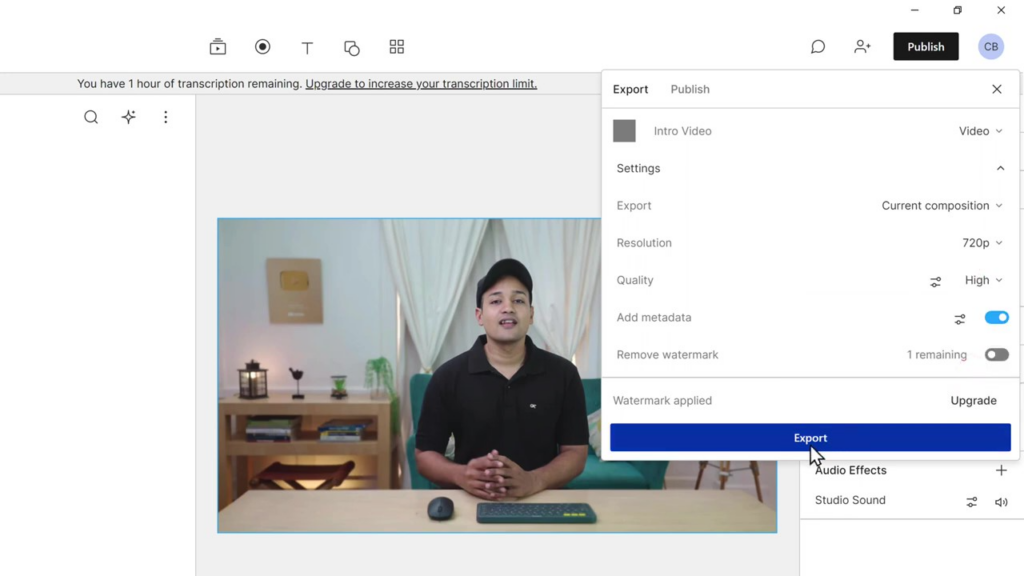
4.7 預覽最終結果
導出完成後,導航到您之前選擇的目標文件夾,然後找到導出的視頻文件。 雙擊文件播放視頻並評估最終結果。
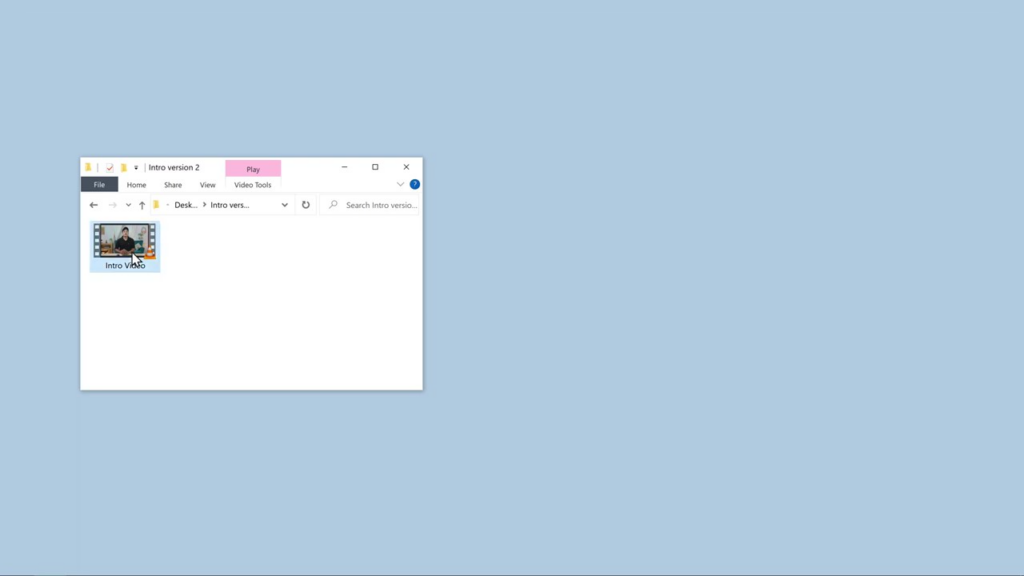
您的視頻現在應該具有改進的音頻質量,沒有背景噪音和其他音頻問題。
現在您已經成功導出了增強的視頻,並改進了音頻質量。 現在您已準備好與您的觀眾分享您的視頻,相信您的音頻清晰且沒有令人分心的背景噪音
附加功能和升級
如前所述,免費版的 Descript 功能有限。 您可以免費使用基本的噪音消除工具,但如果您想使用更高級的功能,則需要升級您的計劃。 為此,請單擊“描述”中的“升級”,然後
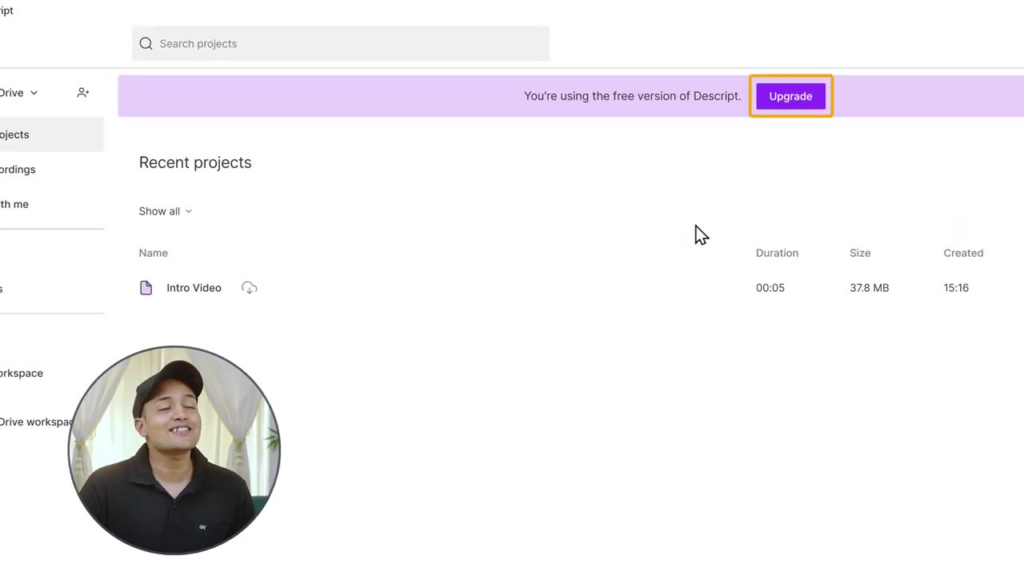
查看可用的計劃。 選擇最適合您的視頻的
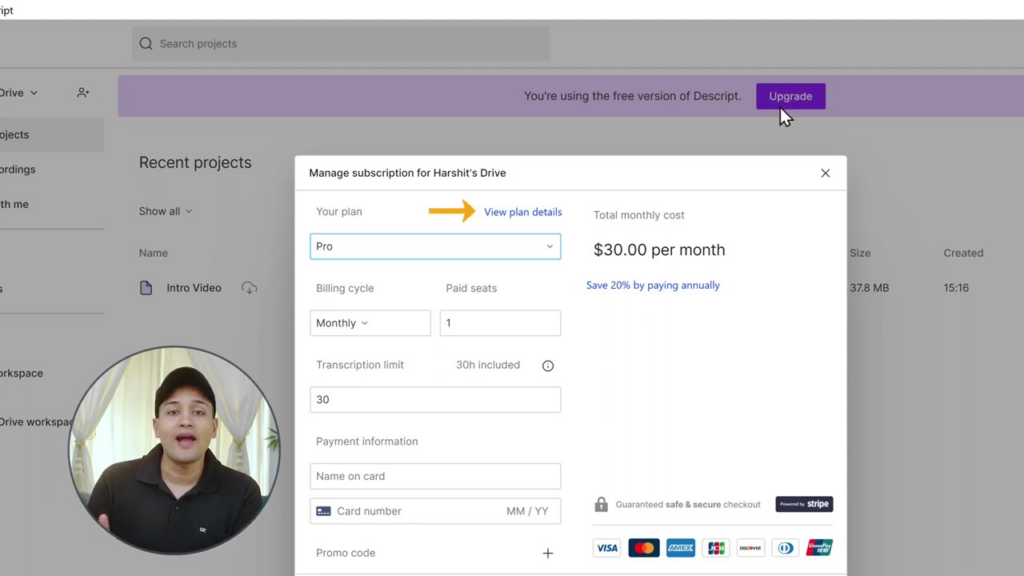
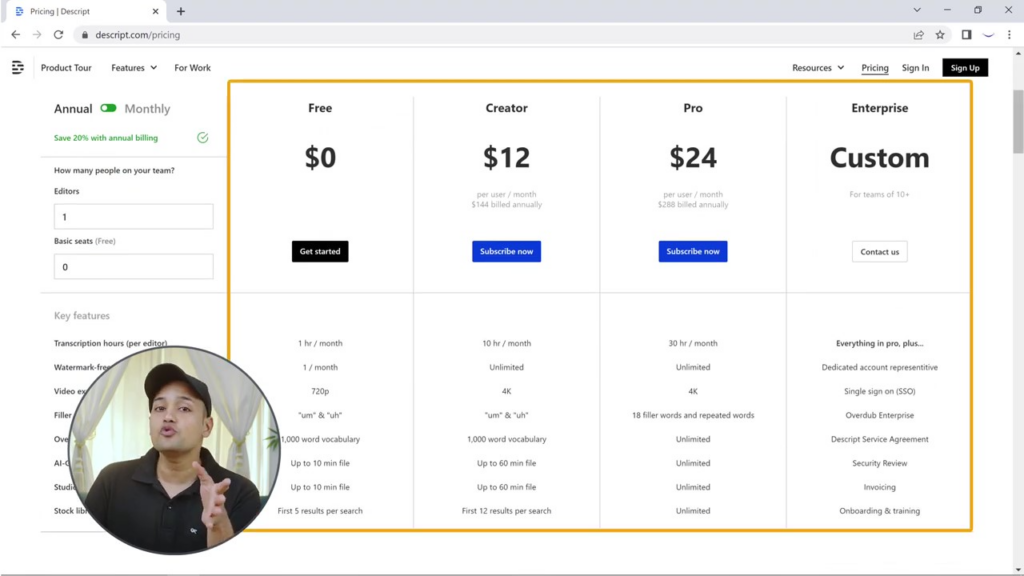
Descript 提供了多種附加功能,可以進一步增強您的視頻。 例如,如果您有興趣使用 AI 創建自己的聲音或消除錄音中的背景噪音,請務必瀏覽我們博客上提供的其他教程和指南。
結論
通過遵循這份全面的指南並使用 Descript,您可以成功地了解如何消除視頻中的背景噪音並獲得錄音室質量的音頻。 您的觀眾將欣賞改進後的音頻質量,使您的內容更加有趣和引人入勝。
請記住通過查看我們的其他指南和教程來探索其他與音頻相關的解決方案,例如使用 AI 創建您自己的聲音或從錄音中消除背景噪音。 不要忘記訂閱我們的博客,以獲取有關創建高質量內容的更多提示和技巧。
我們希望您發現本指南有助於消除視頻中的背景噪音。 憑藉您新學到的知識,您現在可以製作出專業的視頻來吸引您的觀眾。 祝你好運,視頻編輯愉快!
有關如何消除視頻背景噪音的常見問題解答
我需要什麼軟件來消除視頻中的背景噪音?
在本指南中,我們推薦使用 Descript,這是一款功能強大的工具,可幫助您輕鬆消除背景噪音並提高視頻的音頻質量
Descript 可以免費使用嗎?
Descript 提供功能有限的免費版本,可讓您消除視頻中的背景噪音。 但是,要訪問更高級的功能和更高的導出分辨率,您需要升級到付費計劃。
Descript 可以用來消除錄音中的背景噪音嗎?
是的,Descript 也可用於消除錄音中的背景噪音。 該過程類似於本指南中針對視頻文件說明的過程。
如何導出去除背景噪音的增強視頻?
要導出增強視頻,請在描述中單擊“發布”,然後單擊“導出”。 選擇所需的視頻分辨率並將視頻質量設置為“高”。 最後,單擊“導出”以保存視頻文件。
可以使用 Descript 使用 AI 創建我自己的聲音嗎?
Descript 提供了額外的功能,允許您創建自己的 AI 生成的聲音。 請務必瀏覽我們博客上提供的其他教程和指南,以了解有關此功能的更多信息。
除了 Descript 之外,還有其他方法可以去除視頻中的背景噪音嗎?
是的,有其他軟件應用程序和工具可用於消除視頻中的背景噪音。 一些流行的替代品包括 Audacity、Adobe Audition 和 iZotope RX。 但是,本指南特別關注使用 Descript。
我可以在 Windows 和 Mac 計算機上使用 Descript 嗎?
是的,Descript 兼容 Windows 和 Mac 操作系統。 只需下載並安裝適合您計算機的版本即可開始使用。
